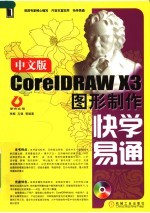
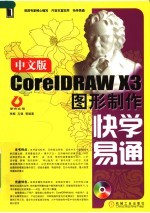
中文版CORELDRAW X3图形制作快学易通PDF电子书下载
- 电子书积分:12 积分如何计算积分?
- 作 者:李梅,孔强等编著
- 出 版 社:北京:机械工业出版社
- 出版年份:2008
- ISBN:9787111226697
- 页数:342 页
第1章 CorelDRAW X3初体验 1
1.1 CorelDRAW X3简介 2
1.2 CorelDRAW X3的启动与退出 2
1.2.1 CorelDRAW X3的启动 2
1.2.2 CorelDRAW X3的退出 4
1.3 工作界面展示 4
1.3.1 工作界面介绍 4
1.标题栏 5
2.菜单栏 5
3.标准工具栏 5
4.属性栏 6
5.工具箱 6
6.调色板 6
7.泊坞窗 7
8.工作区和绘图区 7
9.页面控制栏 8
10.状态栏 8
1.3.2 自定义工作界面 8
1.通过快捷菜单进行设置 8
2.通过“选项”对话框进行设置 9
1.4 平面设计基本概念 10
1.4.1 位图与矢量图 10
1.位图 10
2.矢量图 11
1.4.2 分辨率 11
1.4.3 文件格式 12
1.5 CorelDRAW X3的应用领域 13
第2章 CorelDRAW X3的基本操作 15
2.1 文件的基本操作 16
2.1.1 新建文件 16
1.新建空白图形文件 16
2.使用模板新建文件 16
2.1.2 打开文件 17
2.1.3 导入文件 18
2.1.4 切换文件 20
2.1.5 保存文件 20
1.保存图形文件 20
2.另存图形文件 21
3.保存选定图形文件 21
4.将文件保存为不同的版本 22
2.1.6 关闭文件 22
2.2 设置页面属性 22
2.2.1 设置页面大小和方向 22
1.通过属性栏设置 22
2.通过“选项”对话框设置 23
2.2.2 设置版面样式 23
2.2.3 设置页面背景 24
2.2.4 设置标签 25
2.3 设置多页面文档 25
2.3.1 使用页面控制栏设置 25
2.3.2 使用“插入页面”对话框设置 26
2.4 查看文件 27
2.4.1 使用缩放工具查看文件 28
2.4.2 使用视图管理器查看文件 29
2.4.3 移动显示区域 29
2.4.4 文件的显示模式 29
2.4.5 预览页面 31
2.5 使用辅助工具 31
2.5.1 使用标尺 31
1.设置标尺 32
2.移动标尺 32
2.5.2 使用网格 33
1.设置网格 33
2.对齐网格 34
2.5.3 使用辅助线 34
1.创建辅助线 34
2.选择辅助线 35
3.辅助线的基本操作 35
4.锁定和解锁辅助线 35
5.设置辅助线的颜色 35
2.6 新建与排列窗口 36
2.6.1 新建窗口 36
2.6.2 排列窗口 36
第3章 绘制与编辑线条 39
3.1 平面构成的要素 40
3.1.1 点 40
3.1.2 线 41
3.1.3 面 41
3.2 绘制线条 41
3.2.1 使用手绘工具 42
3.2.2 使用贝塞尔工具 44
3.2.3 使用艺术笔工具 45
3.2.4 使用钢笔工具 48
1.用钢笔工具绘制直线和折线 49
2.用钢笔工具绘制曲线 49
3.2.5 使用多点线工具 50
3.2.6 使用3点曲线工具 51
3.2.7 使用智能绘图工具 52
3.3 编辑线条 53
3.3.1 认识节点类型 53
3.3.2 选择节点 54
1.选择单个节点 54
2.选择多个节点 55
3.3.3 编辑节点 56
1.移动节点 56
2.结合节点 56
3.分割节点 57
4.添加和删除节点 58
5.旋转和倾斜节点 59
6.对齐节点 60
7.缩放节点 61
3.3.4 转换节点类型 61
3.3.5 更改线段类型 63
3.3.6 获取被分割的线条 64
3.3.7 闭合开放线条 65
第4章 绘制基本图形 67
4.1 绘制几何图形 68
4.1.1 绘制矩形 68
4.1.2 绘制椭圆形 71
1.使用椭圆工具绘制椭圆 71
2.使用3点椭圆工具绘制椭圆 71
3.绘制饼形和弧形 72
4.1.3 绘制多边形 73
4.1.4 绘制星形和复杂星形 74
1.绘制星形 75
2.绘制复杂星形 76
4.1.5 绘制网格 77
4.1.6 绘制螺纹 79
4.2 绘制完美形状 80
4.2.1 绘制基本形状 80
4.2.2 绘制箭头形状 81
4.2.3 绘制流程图形状 82
4.2.4 绘制星形形状 82
4.2.5 绘制标注形状 83
4.3 图形对象的修改 85
4.3.1 使用形状工具修改 85
4.3.2 转曲后修改 86
4.4 连线与标注 87
4.4.1 交互式连线工具的使用 87
4.4.2 度量工具的使用 89
1.绘制垂直、水平和倾斜度量标注线 89
2.绘制旁引标注线 91
3.绘制角度量标注线 92
第5章 填充图形颜色 95
5.1 色彩基础知识 96
5.1.1 色彩构成基础 96
5.1.2 常用色彩搭配技巧 97
1.色彩的联想与象征 97
2.色彩的冷暖对比 98
3.色彩搭配相关概念 98
4.常用色彩搭配 98
5.2 色彩模式 100
5.2.1 RGB色彩模式 100
5.2.2 CMYK色彩模式 100
5.2.3 Lab色彩模式 101
5.2.4 HSB色彩模式 101
5.2.5 灰度模式 101
5.2.6 索引模式 101
5.2.7 黑白模式 101
5.2.8 色彩模式的相互转换 102
5.3 使用填充工具 102
5.3.1 标准填充 102
5.3.2 渐变填充 106
1.线性渐变 106
2.射线渐变 108
3.圆锥渐变 109
4.方角渐变 110
5.3.3 图案填充 110
5.3.4 纹理填充 113
5.3.5 PostScript填充 114
5.4 吸管工具和油漆筒工具 115
5.4.1 吸管工具 115
5.4.2 油漆筒工具 115
5.5 使用“颜色”泊坞窗 117
5.6 交互式填充 118
5.6.1 使用交互式填充工具 118
5.6.2 使用交互式网状填充工具 119
5.7 智能填充工具 121
第6章 设置对象轮廓 123
6.1 设置轮廓颜色 124
6.1.1 使用调色板设置 124
6.1.2 使用“轮廓笔”对话框设置 125
6.1.3 使用“泊坞窗”设置 126
1.使用“对象属性”泊坞窗设置 126
2.使用“颜色”泊坞窗设置 126
6.1.4 使用“轮廓色”对话框设置 128
6.2 设置轮廓线的线端 129
6.2.1 设置轮廓线箭头样式 129
1.通过属性栏设置 130
2.通过“轮廓笔”对话框设置 130
6.2.2 自定义箭头样式 131
6.2.3 设置轮廓线线端样式 133
6.3 设置轮廓线型和宽度 134
6.3.1 设置轮廓的线型 134
1.通过属性栏设置 135
2.通过“轮廓笔”对话框设置 135
3.通过“对象属性”泊坞窗设置 135
6.3.2 自定义轮廓线型 137
6.3.3 设置轮廓线的宽度 139
1.通过轮廓展开工具栏设置 139
2.通过属性栏设置 139
3.通过“轮廓笔”对话框设置 139
4.通过“对象属性”泊坞窗设置 139
6.3.4 创建书法轮廓 141
6.4 复制与删除轮廓属性 142
6.4.1 复制轮廓属性 142
1.用鼠标右键复制 142
2.用“复制属性”对话框复制 143
6.4.2删除轮廓属性 144
第7章 操作与编辑对象 147
7.1 对象的基本操作 148
7.1.1 选择对象 148
1.单击选择图形 148
2.框选图形 149
7.1.2 移动对象 150
1.使用选择工具移动对象 150
2.使用属性栏移动对象 151
3.使用“变换”泊坞窗移动对象 151
7.1.3 复制与再制对象 153
1.复制对象 153
2.再制对象 155
7.1.4 多重复制对象 155
7.1.5 删除对象 157
7.2 对象的变形操作 157
7.2.1 缩放对象 157
1.通过选择工具缩放对象 158
2.通过自由变换工具缩放对象 158
3.通过“变换”泊坞窗缩放对象 158
4.通过属性栏缩放对象 158
7.2.2 旋转对象 160
1.通过选择工具旋转对象 160
2.通过属性栏旋转对象 160
3.通过自由变换工具旋转对象 161
4.通过“变换”泊坞窗旋转对象 162
7.2.3 倾斜对象 164
1.通过选择工具倾斜对象 164
2.通过自由变换工具倾斜对象 164
3.通过“变换”泊坞窗倾斜对象 164
7.2.4 镜像对象 165
1.通过选择工具镜像对象 165
2.通过属性栏镜像对象 166
3.通过自由变换工具镜像对象 166
4.通过“变换”泊坞窗镜像对象 166
7.3 编辑对象 168
7.3.1 使用刻刀工具拆分对象 168
1.沿直线拆分对象 168
2.沿手绘线拆分对象 168
7.3.2 使用橡皮擦工具擦除对象 170
7.3.3 使用涂抹笔刷编辑对象 171
7.3.4 使用粗糙笔刷编辑对象 172
7.4 锁定和解锁图形对象 173
7.4.1 锁定图形对象 173
7.4.2 解锁图形对象 173
7.5 撤销与重做 174
7.5.1 撤销操作 175
7.5.2 恢复操作 175
7.5.3 重复操作 175
第8章 排列、对齐与分布对象 177
8.1 排列、对齐与分布 178
8.1.1 排列对象 178
8.1.2 对齐对象 179
1.通过属性栏对齐对象 179
2.通过“对齐与分布”对话框对齐对象 180
8.1.3 分布对象 182
8.2 群组与取消群组 183
8.2.1 群组对象 183
8.2.2 取消群组 184
8.3 结合与拆分对象 185
8.3.1 结合对象 186
8.3.2 拆分对象 186
8.4 整形操作 187
8.4.1 焊接对象 187
8.4.2 修剪对象 189
8.4.3 相交对象 190
8.4.4 简化对象 191
8.4.5 前减后 192
8.4.6 后减前 192
8.5 使用符号 194
8.5.1 创建符号 194
8.5.2 插入举例 195
8.5.3 编辑符号 195
8.5.4 中断举例 196
8.5.5 删除符号 197
8.6 创建边界 197
第9章 输入与编辑文本 199
9.1 输入文本 200
9.1.1 输入美术字文本 200
9.1.2 输入段落文本 200
9.1.3 美术字文本与段落文本转换 202
9.1.4 导入外部文本 203
1.使用剪贴板粘贴外部文本 203
2.使用“导入”命令导入外部文本 204
9.2 选择文本 205
9.2.1 选择全部文本对象 205
9.2.2 选择单个或多个文字 205
9.3 编辑文本 205
9.3.1 设置字体和字号 206
1.使用属性栏设置 206
2.使用“字符格式化”泊坞窗设置 206
9.3.2 设置字符效果 207
9.4 格式化段落 208
9.4.1 设置文本对齐 208
9.4.2 设置文本间距 209
1.通过形状工具设置 209
2.通过“段落格式化”泊坞窗设置 210
9.4.3 设置文本缩进 211
9.4.4 设置文本方向 212
9.4.5 设置分栏 213
9.4.6 添加项目符号 213
9.4.7 设置首字下沉 214
9.4.8 文本适合框架 216
9.5 链接段落文本 216
9.5.1 创建链接文本 216
9.5.2 设置段落选项 218
9.6 应用文本样式 218
9.6.1 应用预设的文本样式 219
9.6.2 自定义文本样式 220
9.7 文本与路径 220
9.7.1 将文本转换为路径 220
9.7.2 使文本适合路径 222
1.沿路径分布文本 222
2.设置路径文本属性 223
9.7.3 设置内置文本 224
1.直接在封闭路径中输入文本 224
2.将已有的文本添加到封闭路径中 225
9.8 文本绕图 225
9.9 添加特殊符号 227
9.9.1 添加文本符号 227
9.9.2 添加图形符号 228
9.10 插入条形码 228
第10章 创建特殊效果 231
10.1 添加调和效果 232
10.1.1 创建直线调和 232
1.使用交互式调和工具创建 233
2.使用“调和”泊坞窗创建 233
10.1.2 创建路径调和 234
1.沿手绘线调和 234
2.沿路径调和 234
10.1.3 创建复合调和 236
10.1.4 修改调和效果 237
1.选择预置的调和方式 237
2.设置调和步数 237
3.设置调和方向 237
4.编辑调和路径 238
10.1.5 清除调和效果 239
10.2 轮廓图效果 239
10.2.1 轮廓化对象 239
10.2.2 修改轮廓图效果 240
10.2.3 保存轮廓图效果 241
10.2.4 拆分和清除轮廓图效果 241
10.2.5 复制轮廓图效果 242
10.3 变形效果 243
10.3.1 推拉变形 243
10.3.2 拉链变形 244
10.3.3 扭曲变形 245
10.4 封套效果 245
10.4.1 创建封套效果 246
10.4.2 编辑封套效果 247
10.5 立体化效果 247
10.5.1 创建立体化效果 248
10.5.2 编辑立体化效果 248
10.6 阴影效果 251
10.6.1 创建阴影效果 251
10.6.2 编辑阴影效果 252
10.7 透明效果 254
10.7.1 创建透明效果 254
10.7.2 调整透明效果 255
10.8 透镜与透视 255
10.8.1 透镜的类型 256
10.8.2 创建透镜效果 256
10.8.3 更改透镜效果 257
10.8.4 创建透视效果 258
10.8.5 编辑透视效果 259
10.9 添加角效果 260
10.10 添加斜角 260
10.11 剪裁区域 261
10.11.1 精确剪裁 262
1.将对象放置于容器中 262
2.编辑内容 262
3.提取内容 262
4.复制内置对象 264
5.锁定内置对象 264
10.11.2 使用“裁剪工具”剪裁区域 265
第11章 编辑与处理位图 267
11.1 导入位图 268
11.1.1 导入位图图像 268
11.1.2 链接位图 269
11.2 转换位图 270
11.2.1 将矢量图转换为位图 270
11.2.2 转换位图的色彩模式 271
11.3 编辑位图 272
11.3.1 使用形状工具裁剪位图 272
11.3.2 重新取样位图 273
11.3.3 描摹位图 274
11.4 位图颜色遮罩 275
11.4.1 为单色位图着色 275
11.4.2 隐藏位图颜色 276
11.4.3 显示位图颜色 277
11.5 调整位图颜色 278
11.5.1 使用“调整”命令调整 278
1.高反差 279
2.局部平衡 279
3.取样/目标平衡 280
4.调合曲线 281
5.亮度/对比度/强度 282
6.颜色平衡 282
7.伽玛值 283
8.色度/饱和度/亮度 284
9.所选颜色 285
10.替换颜色 285
11.取消饱和 286
12.通道混合器 286
11.5.2 使用“自动调整”命令调整 287
11.5.3 图像调整实验室 288
11.6 位图滤镜特效 288
11.6.1 添加三维效果 289
11.6.2 添加艺术笔触效果 290
11.6.3 添加模糊效果 291
11.6.4 添加相机效果 292
11.6.5 添加颜色转换效果 293
11.6.6 添加轮廓图效果 294
11.6.7 添加创造性效果 295
11.6.8 添加扭曲效果 296
11.6.9 添加杂点效果 297
11.6.10 添加鲜明化效果 298
第12章 打印及输出 301
12.1 了解印刷相关知识 302
12.1.1 印前设计工作流程 302
12.1.2 分色和打样 303
12.1.3 纸张类型 303
12.1.4 印刷效果 304
12.2 导出文件 304
12.3 印前输出准备工作 306
12.3.1 文字转曲 306
12.3.2 转换色彩模式为CMYK模式 307
1.对位图进行色彩模式转换 307
2.对矢量图进行色彩模式转换 308
12.3.3 查看文档信息 309
12.3.4 设置出血 309
12.4 打印输出 310
12.4.1 设置打印机属性 310
12.4.2 设置打印范围和打印份数 311
12.4.3 设置打印版面 312
1.设置图形位置和大小 312
2.设置出血限制 312
12.4.4 设置分色打印 312
12.4.5 打印预览 313
12.5 图形的输出 314
12.5.1 彩色印刷输出 314
12.5.2 输出为网页格式文件 315
第13章 CorelDRAW与Photoshop的结合 317
13.1 位图背景透明化 318
13.1.1 钢笔工具的使用 318
13.1.2 删除位图背景 319
13.2 位图矢量化处理 322
13.2.1 将位图转换为矢量图 322
13.2.2 将转换后的矢量图导入CorelDRAW 323
第14章 综合实例 325
14.1 平面设计相关知识 326
14.1.1 关于标志设计 326
1.识别性 326
2.显著性 327
3.多样性 327
4.艺术性 327
5.准确性 327
14.1.2 关于海报设计 327
14.1.3 关于广告设计 329
1.报纸广告 329
2.杂志广告 329
3.直邮广告 330
14.2 制作标志 331
14.2.1 案例目标与分析 331
14.2.2 设计重点 331
14.2.3 案例制作 332
1.绘制卡通人物 332
2.制作变形文字 333
3.制作标志外框 334
14.3 制作快餐店的招贴海报 335
14.3.1 案例目标与分析 335
14.3.2 设计重点 336
14.3.3 案例制作 336
1.绘制海报版面 336
2.导入图片 339
3.输入文字 341
- 《糊涂国王摸月亮 立体图形的组合》(韩)高滋贤文 2016
- 《数字影视特效制作技法解析》王文瑞著 2019
- 《AutoCAD 2018自学视频教程 标准版 中文版》CAD/CAM/CAE技术联盟 2019
- 《手工皮艺 时尚商务皮革制品制作详解》王雅倩责任编辑;陈涤译;(日)高桥创新出版工坊 2019
- 《AutoCAD机械设计实例精解 2019中文版》北京兆迪科技有限公司编著 2019
- 《复分析 英文版》(中国)李娜,马立新 2019
- 《生物化学 本科临床 英文版》张晓伟 2018
- 《Dreamweaver CC 2018标准实例教程 中文版》杨雪静,胡仁喜编著 2019
- 《STEM教育丛书 麦昆机器人和Micro:bit图形化编程》张弛责任编辑;(中国)陈宝杰,沙靓雯 2019
- 《Flash CC动画制作实用教程 中文版》麓山文化 2019
- 《市政工程基础》杨岚编著 2009
- 《家畜百宝 猪、牛、羊、鸡的综合利用》山西省商业厅组织技术处编著 1959
- 《《道德经》200句》崇贤书院编著 2018
- 《高级英语阅读与听说教程》刘秀梅编著 2019
- 《计算机网络与通信基础》谢雨飞,田启川编著 2019
- 《看图自学吉他弹唱教程》陈飞编著 2019
- 《法语词汇认知联想记忆法》刘莲编著 2020
- 《培智学校义务教育实验教科书教师教学用书 生活适应 二年级 上》人民教育出版社,课程教材研究所,特殊教育课程教材研究中心编著 2019
- 《国家社科基金项目申报规范 技巧与案例 第3版 2020》文传浩,夏宇编著 2019
- 《流体力学》张扬军,彭杰,诸葛伟林编著 2019
- 《指向核心素养 北京十一学校名师教学设计 英语 七年级 上 配人教版》周志英总主编 2019
- 《北京生态环境保护》《北京环境保护丛书》编委会编著 2018
- 《高等教育双机械基础课程系列教材 高等学校教材 机械设计课程设计手册 第5版》吴宗泽,罗圣国,高志,李威 2018
- 《指向核心素养 北京十一学校名师教学设计 英语 九年级 上 配人教版》周志英总主编 2019
- 《高等院校旅游专业系列教材 旅游企业岗位培训系列教材 新编北京导游英语》杨昆,鄢莉,谭明华 2019
- 《中国十大出版家》王震,贺越明著 1991
- 《近代民营出版机构的英语函授教育 以“商务、中华、开明”函授学校为个案 1915年-1946年版》丁伟 2017
- 《新工业时代 世界级工业家张毓强和他的“新石头记”》秦朔 2019
- 《智能制造高技能人才培养规划丛书 ABB工业机器人虚拟仿真教程》(中国)工控帮教研组 2019
- 《AutoCAD机械设计实例精解 2019中文版》北京兆迪科技有限公司编著 2019
